동영상 화질 손상없이(원본그대로) 자르기 - 다음팟 인코더
어떤 프로그램으로 인코딩을 하던 재인코딩을 하게 되면 화질이나 음질이 원본에 비해 저하될 수 밖에 없습니다.
이럴경우에 사용하는것이 Direct Stream Copy 입니다.
Direct Stream Copy 는 원본 그대로 복사하는 것이므로 원본 그대로의 영상이나 음질이 보존됩니다.
여기서는 다음팟인코드를 사용해 화질 손상없이 자르는 방법을 강구해 봅니다.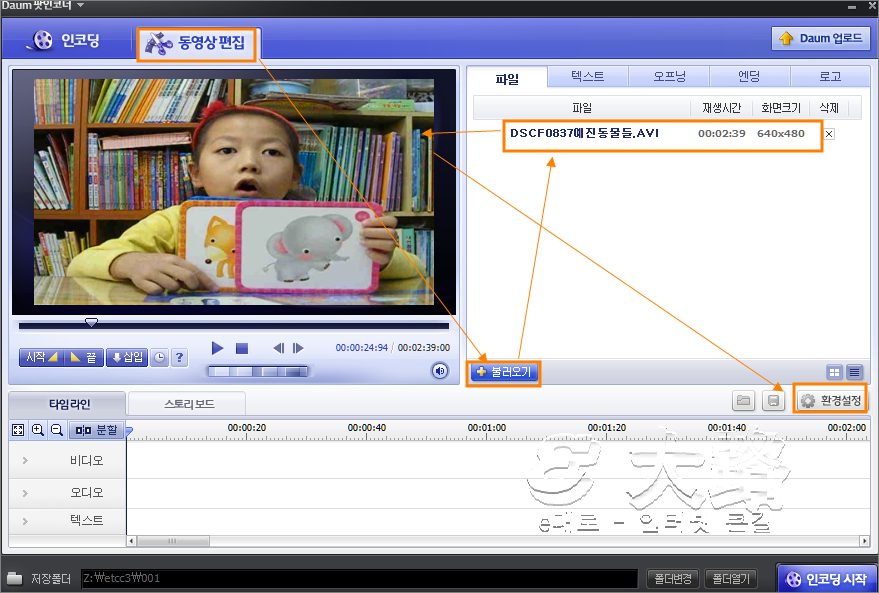
1.다음팟인코드를 실행시킨 후 상단에서 [동영상편집]탭을 선택합니다.
2.[불러오기] 버턴을 클릭하여 원하는 동영상을 불러옵니다.
3.해당 동영상의 재목이 있는 부분을 마우스로 클릭하여 드래그한채로 좌측 플레이어위에 놓습니다.
4.동영상이 play 되면 [환경설정] 버턴을 클릭합니다.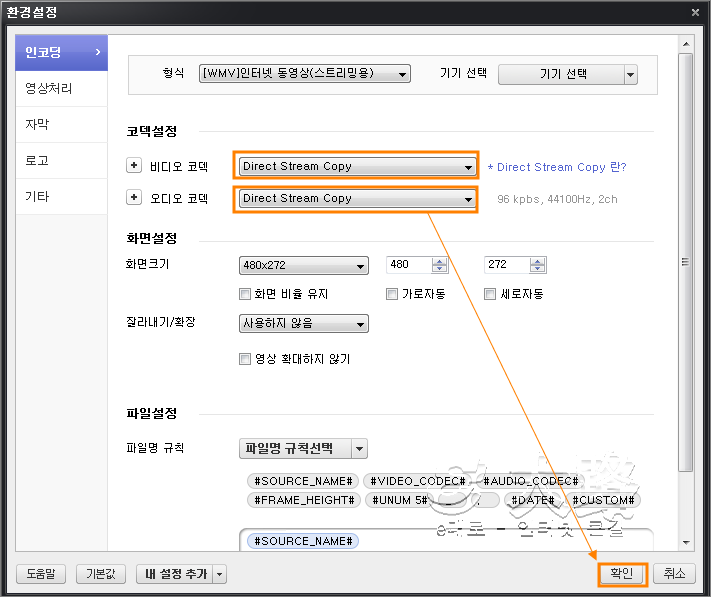
[환경설정]창에서
1.비디오 코덱 : Direct Stream Copy
2.오디오 코덱 : Direct Stream Copy 를 선택하고
3.하단의 확인 버턴을 클릭합니다.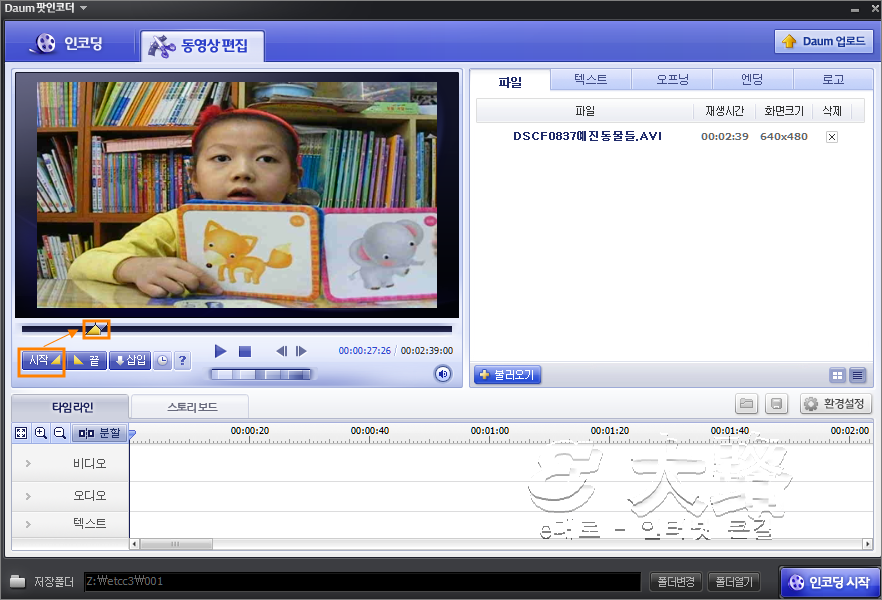
동영상 편집창에서 [시작]아이콘을 클릭한다음 진행바에서 노란색 삼각형을 이동시켜 자르기할 위치로 옮깁니다.
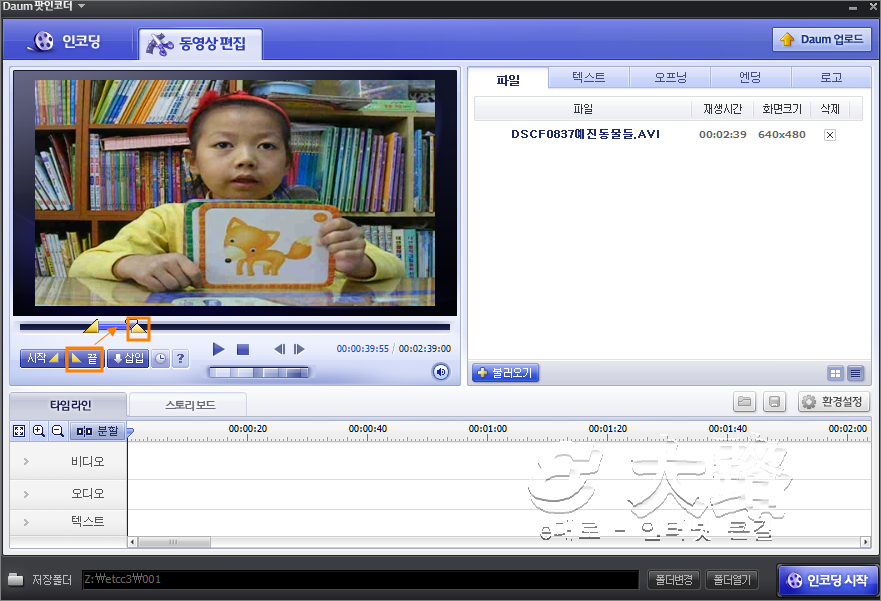
[끝] 아이콘을 클릭한다음 진행바의 우측 노란 삼각형을 옮겨 자를 동영상의 끝부분으로 이동시킵니다.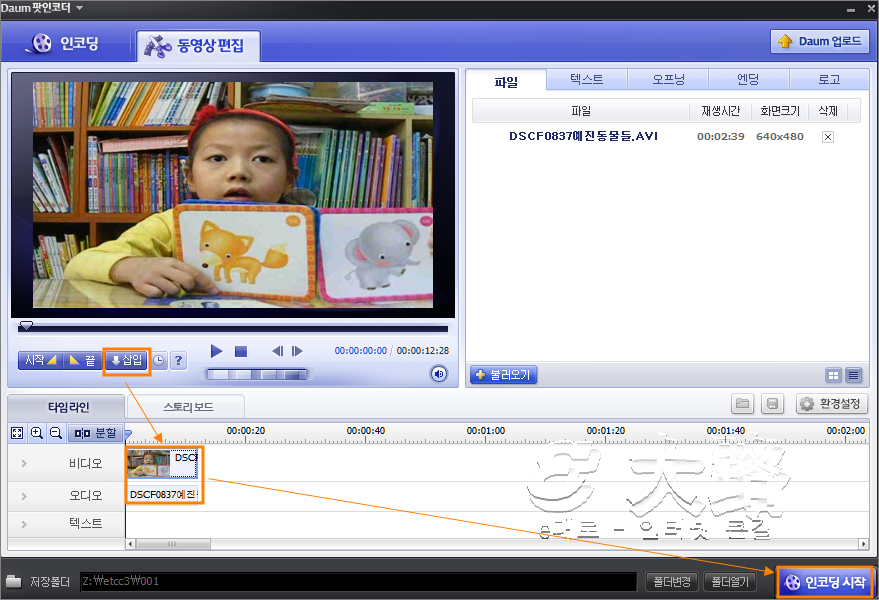
삽입을 누르면 지금 자르기한 부분이 아랫부분에 있는 타임라인에 위치하게 됩니다.
마지막으로 [인코딩]을 누릅니다.
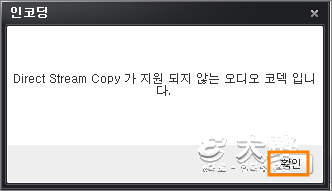
다음팟인코더에서 몇가지 오디오 코덱이 지원되지 않는 모양입니다.
[Direct Stream Copy 가 지원되지 않는 오디오 코덱입니다.]라는 메세지입니다.
일단 [확인]을 클릭합니다.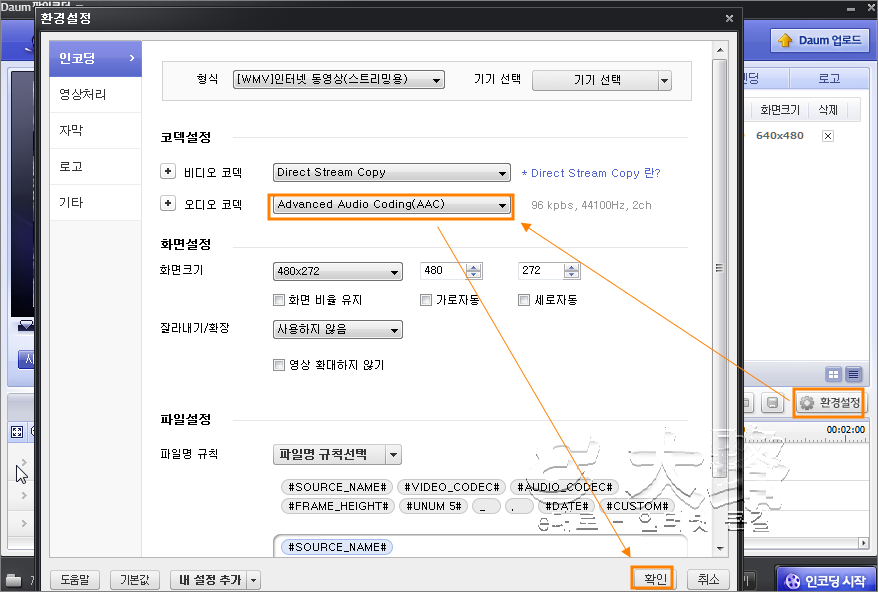
다시 [환경설정] 버턴을 클릭하고 오디오 코덱부분을 원래 형태로 바꿉니다.
여기서는 원본이 AAC 라 Advanced audio coding(AAC)를 선택하고, [확인]버턴을 클릭합니다.
여기서는 어쩔수 없이 오디오 코덱을 수정하지만 대부분의 코덱은 이상없이 진행됩니다.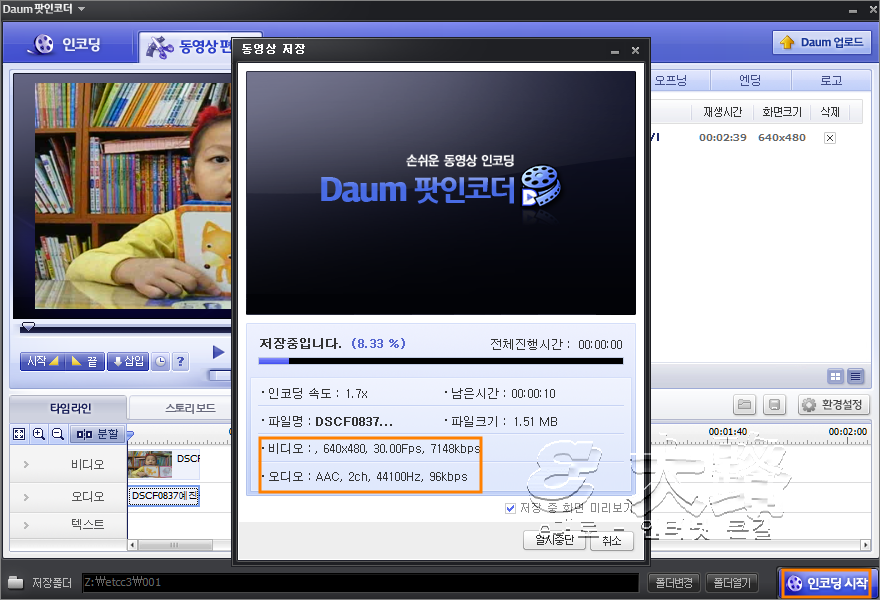
다시 [인코딩시작]버턴을 클릭합니다.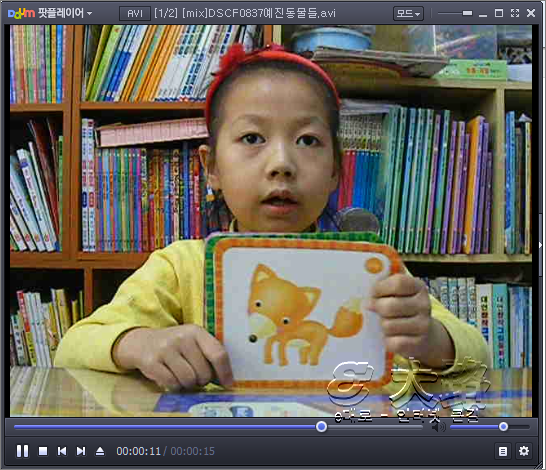
인코딩 완료된 결과물입니다.
결국 비디오 부분은 원본대로, 오디오 부분은 약간의 손실이 있는 동영상이라 봐야할 것 같습니다.
'컴퓨터/모바일 > 유용한 유틸리티' 카테고리의 다른 글
| 불특정 웹페이지가 연속으로 나오는 경우 (0) | 2014.07.12 |
|---|---|
| 웹에서 gif png 이미지 투명하게 만들기 - Photo editor online (0) | 2014.07.12 |
| 동영상 자르기 붙이기 - 다음팟 인코드 이용 (0) | 2014.07.12 |
| centOS(리눅스) usb로 설치하기 (풀버젼) - Universal-USB-Installer-1.9.5.4.exe (0) | 2014.07.08 |
| 구글 크롬에서 시크릿모드 해제하기 (0) | 2014.07.03 |
